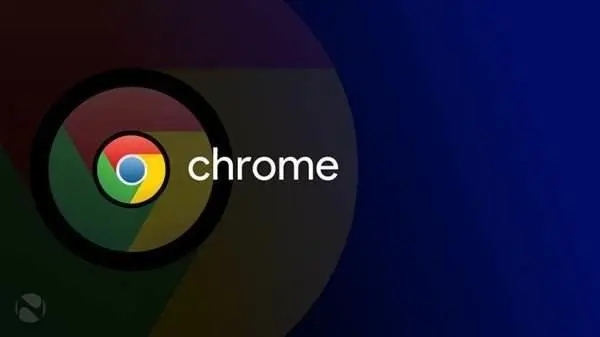
谷歌浏览器崩溃怎么修复
谷歌浏览器(Google Chrome)因其快速、安全和扩展性强而广受欢迎。然而,偶尔会遇到浏览器崩溃的问题,这不仅令人沮丧,也影响了日常的上网体验。本文将指导您如何有效地修复谷歌浏览器的崩溃问题。
首先,了解崩溃的原因是排除问题的第一步。浏览器崩溃可能由多种因素导致,如过多的扩展程序、缓存积累过多、软件冲突、过时的浏览器版本等。
### 1. 更新谷歌浏览器
确保您使用的是最新版本的谷歌浏览器。点击右上角的三点菜单,选择“帮助” > “关于谷歌浏览器”,系统会自动检查更新并下载最新版本。更新后的浏览器通常修复了许多已知的问题和漏洞。
### 2. 清除浏览器缓存和数据
缓存文件可以加快浏览速度,但随着时间的推移,它们也可能造成问题。您可以按照以下步骤清除缓存和数据:
- 点击右上角的三点菜单,选择“更多工具” > “清除浏览数据”。
- 在弹出的对话框中,选择“所有时间”作为时间范围。
- 勾选“缓存的图片和文件”和“Cookies及其他网站数据”,然后点击“清除数据”。
清理缓存后,重新启动浏览器,看看问题是否解决。
### 3. 禁用扩展程序
某些扩展程序可能与浏览器不兼容,导致崩溃。您可以尝试禁用所有扩展程序,看看是否可以解决崩溃问题:
- 打开三点菜单,选择“更多工具” > “扩展程序”。
- 在此页面中,逐个禁用扩展程序。每次禁用后,都可以重新启动浏览器进行测试。
如果发现某个扩展程序导致崩溃,可以考虑删除或更新该扩展。
### 4. 检查系统冲突
有时,电脑中其他软件或程序可能与谷歌浏览器发生冲突。确保您的操作系统和防病毒软件都是最新版本,且没有限制浏览器的功能。
### 5. 重置谷歌浏览器设置
如果以上方法仍未解决问题,重置浏览器设置可能是个不错的选择。重置后,浏览器会恢复到初始状态,同时会关闭所有扩展程序,清除临时数据,但不会删除您的书签和保存的密码。步骤如下:
- 打开三点菜单,选择“设置”。
- 在底部点击“高级”,然后找到“重置和清理”选项。
- 点击“恢复设置到原始默认设置”并确认。
### 6. 重新安装浏览器
如果以上所有方法仍未奏效,您可以尝试卸载然后重新安装谷歌浏览器。卸载时,可以选择删除浏览器的数据,这可能会解决长期存在的潜在问题。
### 结论
谷歌浏览器崩溃虽然常见,但通常都可以通过简单的步骤解决。如果您尝试了以上方法仍无法解决问题,可能需要考虑其他方面的因素,如硬件故障或系统问题。保持系统和软件的更新,谨慎选择扩展程序,是防止浏览器崩溃的良好习惯。希望这篇文章能够帮助您顺利修复谷歌浏览器的崩溃问题,恢复愉快的上网体验。











